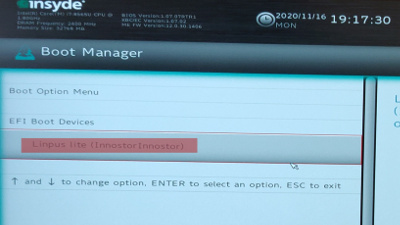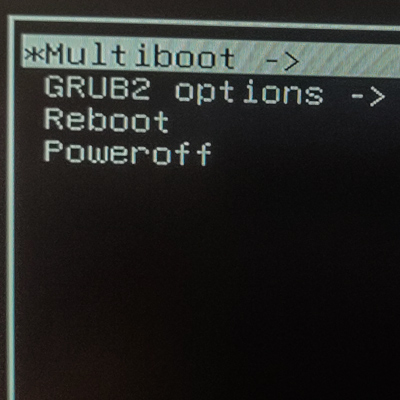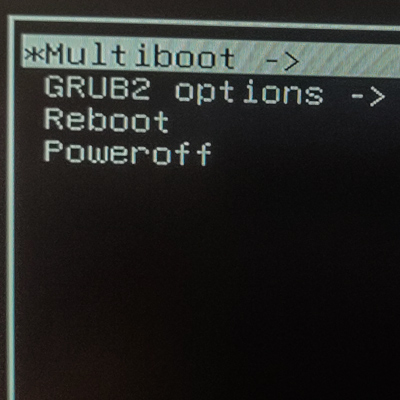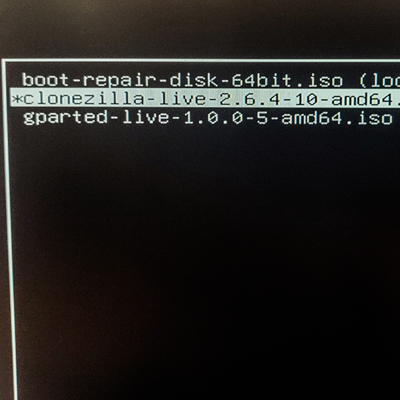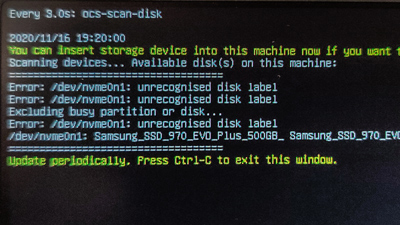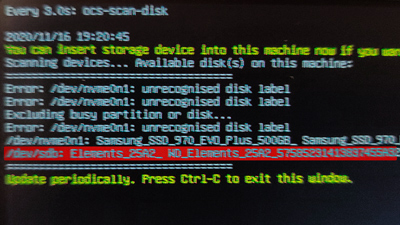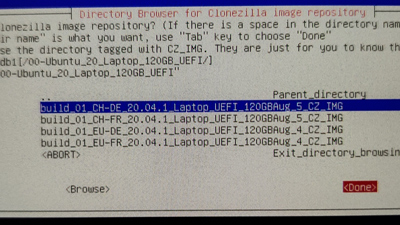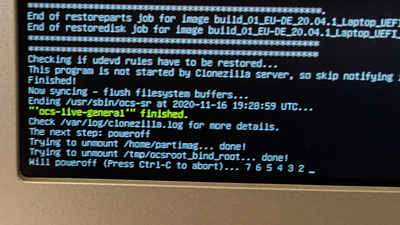Utilisation de Clonezilla
Commencez par choisir dans le menu
clonzilla-live-2.6.4-10-amd64.iso
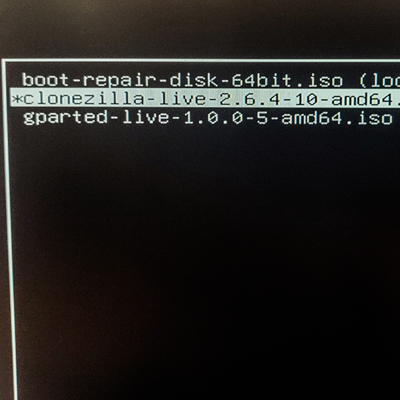
Dans le menu suivant, choisissez le premier de la liste
Clonezilla live (Default settings, VGA 1024x768.
Laissez la langue par défaut
en_US.UTF-8 English.
Laissez le clavier par défaut
Keep the default keyboard layout - US keyboard.
Démarrer Clonezilla avec
Start_Clonezilla.
Choisissez maintenant
device-image.
Ensuite
local_dev.
Puis presser
Enter afin de continuer.
Ensuite, tous les disques présents sur le pc seront listés, c'est à ce moment que
vous devez brancher le disque dur externe avec les builds dedans.
La liste se rafraichît toutes les 3 secondes, attendez que votre disque
WD Element s'affiche sur la liste puis vous arrêtez la recherche avec la combinaison des touches
CTRL+C.
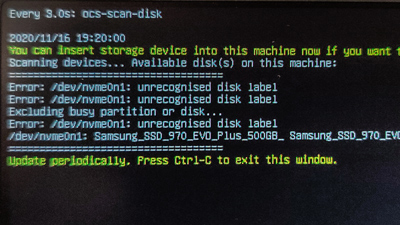
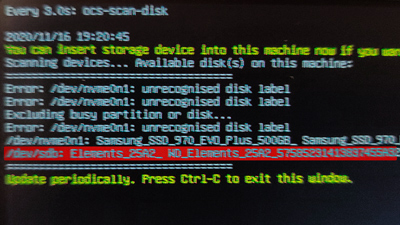
Dans le menu suivant, selectionnez votre disque nommé
WD_Elements d'environ 930 Gb.
Ensuite allez dans le dossier qui vous correspond (selon le build que vous voulez installer).
A ce moment, quand vous aurez les builds listés, vous faites simplement
Done (sans selectionner de build).
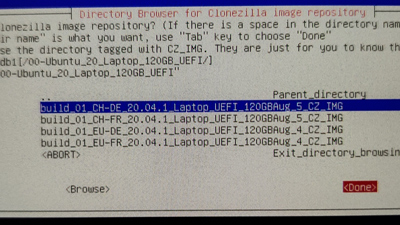
Pressez
Enter pour continuer.
Maintenant, choisissez
Beginner mode
Maintenant, choisissez
restoredisk afin d'effacer complètement le disque et d'y écrire le nouveau build
Les builds vous seront à nouveau listés,
à ce moment vous choisissez le build à installer.

Vous choisissez le
disque de destination.
Vous répondez maintenant par
-scr No, skip checking the image before restoring
Vous choisissez ce que vous voulez faire
reboot; poweroff (c'est pour la fin de l'installation, vous pouvez lui dire de redémarrer ou de s'éteindre, vous êtes libre).
Appuyez sur
Enter pour continuer.
Appuyez à nouveau sur
Enter pour continuer.
Vous allez devoir répondre au prompt 3 fois par "oui" en entrant
y et
Enter.
L'installation se lance, attendez que la barre de chargement se termine et vous aurez un message qui dit que l'ordinateur va redémarrer ou s'éteindre (selon ce que vous avez choisi plus haut).
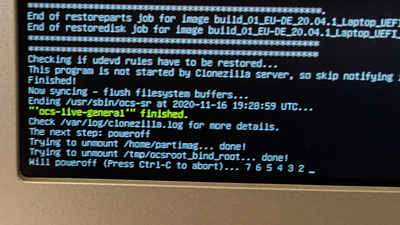
Bravo! le build a été cloné avec succès ! Vous pouvez débrancher le disque dur et démarrer le nouvel OS.